คิดให้ใหญ่ขึ้นจากคู่มือผู้ใช้ Filmora
-
ข้อกำหนดความต้องการของระบบ
-
คุณสมบัติใหม่
-
คุณสมบัติเอไอ
- AI แปลงข้อความเป็นวิดีโอสำหรับ Windows
- การแก้ไข AI Copilot สำหรับ Windows
- เครื่องมือสร้างภาพขนาดย่อ AI สำหรับ Windows
- AI ตัวกำจัดเสียงร้องสำหรับ Windows
- การแก้ไขข้อความ AI สำหรับ Windows
- การปกป้องโทนสีผิว AI สำหรับ Windows
- AI เครื่องสร้างเพลงสำหรับ Windows
- AI มาสก์อัจฉริยะสำหรับ Windows
- ไฮไลท์อัตโนมัติ
- เอฟเฟกต์ภาพบุคคล AI
- AI ลดเสียงรบกวนสำหรับ Windows
- AI การยืดเสียงสำหรับ Windows
- AI คัตเอาท์อัจฉริยะ
- ฟีเจอร์การตรวจจับฉาก
- ระบบลดเสียงอัตโนมัติ
- การลดเสียงอัตโนมัติใน Filmora X
- การทำให้เป็นมาตรฐานอัตโนมัติ
- การตรวจจับความเงียบ
- เอฟเฟกต์สติ๊กเกอร์ AR
- ซิงค์จังหวะอัตโนมัติ
- ปรับเฟรมวิดีโออัตโนมัติ
- ปลั๊กอิน ChatGPT - การเขียนคำโฆษณา AI
- รูปภาพ AI สำหรับ Windows
-
เริ่มต้นเลย
-
การสร้างโครงการ
-
การสร้างโครงการใหม่
-
-
การนำเข้าและการบันทึก
-
สื่อสำหรับการใช้งาน
-
คู่มือเสียง
-
-
การแก้ไข
-
การแก้ไขวิดีโอ
- เปิด / ปิดคลิปใน Windows
- การลบคลิปอัตโนมัติสำหรับ Windows
- การแก้ไขหลายคลิปสำหรับ Windows
- คลิปประกอบสำหรับ Windows
- ซูเปอร์สโลว์โมชันพร้อมออปติคัลโฟลว์สำหรับ Windows
- ทางลัดความเร็วในการเล่นสำหรับ Windows
- มาร์กเกอร์สำหรับ Windows
- ทำเครื่องหมายรายการโปรดสำหรับ Windows
- พื้นหลังที่ปรับแต่งได้สำหรับวิดีโอ และรูปภาพ
- การติดตามการเคลื่อนไหว
- เลเยอร์การปรับสำหรับ Windows
- ระบบป้องกันภาพสั่นไหว
- คอมโพสิต
- การแปลง
- ตัวเลือกเส้นขอบ
- พรีเซตเทมเพลต
- ใช้การปรับแต่งอัตโนมัติ
- การใช้งานเงาตกกระทบ
- การใช้งานเฟรมค้าง
- เอฟเฟกต์ Face - Off
- เอฟเฟกต์ภาพเบลอแบบโมเสก
- สร้างวิดีโอแบบแยกหน้าจอ
- การสร้างเอฟเฟกต์ PIP
- การเล่นวิดีโอในแบบย้อนกลับ
- สแนปชอตวิดีโอ
- ใช้มาสก์กับวิดีโอ
-
การแก้ไขเสียง
-
แก้ไขสี
-
-
ข้อความและคำบรรยาย
-
ภาพเคลื่อนไหวและคีย์เฟรม
-
เอฟเฟกต์และการเปลี่ยนภาพ
-
สติ๊กเกอร์
-
การส่งออกและการสำรองข้อมูลบนคลาวด์
-
การทำงานร่วมกัน Win
-
การปรับปรุงประสิทธิภาพและการแก้ไขปัญหา
การเร่งความเร็ว
ใน Filmora คุณสามารถเลือกที่จะเปลี่ยนความเร็วสม่ำเสมอหรือเร็วก็ได้ หากต้องการเปลี่ยนความเร็วของวิดีโอหรือคลิปเสียงให้แปรผัน คุณต้องใช้งานฟีเจอร์ Filmora การเร่งความเร็ว
ค้นหาแผงการเร่งความเร็ว
คุณมี 3 วิธีในการไปที่แท็บ การเร่งความเร็ว
1 ดับเบิลคลิกที่วิดีโอหรือคลิปเสียงที่คุณต้องการเปลี่ยนความเร็ว ในหน้าต่างแก้ไขป๊อปอัป ให้เลือก ความเร็ว > การเร่งความเร็ว
2 คลิกขวาที่วิดีโอหรือคลิปเสียง ไปที่ การเร่งความเร็ว
3 กรุณากดแท็บที่ไอคอน ความเร็ว บนแถบเครื่องมือ จากนั้นเลือก การเร่ง ความเร็ว

ปรับแต่งการเร่งความเร็ว
ในแผงการเร่งความเร็ว คุณสามารถปรับแต่งความเร็วหรือเลือกพรีเซตความเร็วได้ เช่น การตัดต่อ ช่วงเวลาฮีโร่ เวลากระสุน จัมเปอร์ แฟลชอิน และแฟลชเอ้าท์ คุณสามารถเลือกพรีเซตการเร่งความเร็วได้ หรือคุณสามารถปรับแต่งสิ่งที่สร้างสรรค์ของคุณได้

วางตัวชี้ตำแหน่งในตำแหน่งที่คุณต้องการเพิ่มหรือลดความเร็วหรือวิดีโอ จากนั้น คลิกไอคอน เพิ่ม เพื่อเพิ่มคีย์เฟรมความเร็ว หลังจากเพิ่มการเร่งความเร็ว Filmora จะทำเครื่องหมายการเร่งความเร็วบนวิดีโอหรือคลิปเสียง ตอนนี้ เรามาปรับความเร็วคีย์เฟรมของวิดีโอ ลากจุดคีย์เฟรมขึ้นหรือลงเพื่อควบคุมความเร็วของจุด นอกจากนั้น คุณยังสามารถรักษาระดับเสียงไว้ได้ ไม่ว่าวิดีโอจะเร็วขึ้นหรือช้าลงก็ตาม
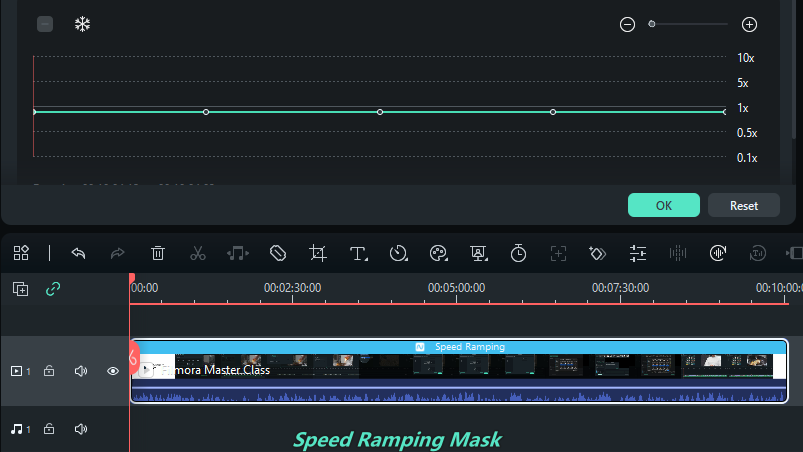
หากคุณรู้สึกพอใจหลังจากการปรับเปลี่ยนแล้ว คุณสามารถคลิก ตกลง เพื่อบันทึกการตั้งค่าได้ มิฉะนั้น คุณสามารถคลิกที่ปุ่ม รีเซต เพื่อคืนค่าการตั้งค่าก่อนหน้าได้